filmov
tv
Excel'de Toplama İşlemi | Topla Formülü

Показать описание
Excel'de toplam almak için Topla fonksiyonunu kullanabilirsiniz.
Hücreleri toplamak için, toplam almak istediğiniz hücreleri seçip Topla fonksiyonunu girebilirsiniz. İngilizcesi ise Sum'dır.
Excel'de toplama yapmak için hücreleri seçip formül çubuğuna "=" işaretini koyarak başlayabilirsiniz.
Toplama işlemi için toplamak istediğiniz hücreleri virgülle ayırarak formüle ekleyebilirsiniz.
Excel'de toplama işlemi için "+", "-", "*" veya "/" gibi matematiksel operatörleri kullanabilirsiniz.
Toplama işlemi için hücrelerin değerlerini doğrudan yazabilir veya hücre referanslarını kullanabilirsiniz.
Hücrelerdeki sayıları veya değerleri toplamak için toplama formülünü hücrelere girip Enter tuşuna basmanız yeterlidir.
Excel'de toplama yaparken, boş hücreler otomatik olarak sıfır olarak kabul edilir ve toplama işlemine dahil edilir.
Birden fazla satır veya sütunu toplamak isterseniz, hücre referanslarını doğru bir şekilde belirtmek önemlidir.
Excel'de toplama işlemi yaparken, formül çubuğunda toplamayı kontrol etmek için yazdığınız formülü görebilirsiniz.
Toplama işlemi yaparken, sayıları veya hücre referanslarını parantez içine alarak öncelik belirleyebilirsiniz.
Excel'de toplama yaparken, sayıları veya hücre referanslarını değiştirebilir veya güncelleyebilirsiniz ve toplam otomatik olarak yeniden hesaplanacaktır.
Hücreleri toplamak için, toplam almak istediğiniz hücreleri seçip Topla fonksiyonunu girebilirsiniz. İngilizcesi ise Sum'dır.
Excel'de toplama yapmak için hücreleri seçip formül çubuğuna "=" işaretini koyarak başlayabilirsiniz.
Toplama işlemi için toplamak istediğiniz hücreleri virgülle ayırarak formüle ekleyebilirsiniz.
Excel'de toplama işlemi için "+", "-", "*" veya "/" gibi matematiksel operatörleri kullanabilirsiniz.
Toplama işlemi için hücrelerin değerlerini doğrudan yazabilir veya hücre referanslarını kullanabilirsiniz.
Hücrelerdeki sayıları veya değerleri toplamak için toplama formülünü hücrelere girip Enter tuşuna basmanız yeterlidir.
Excel'de toplama yaparken, boş hücreler otomatik olarak sıfır olarak kabul edilir ve toplama işlemine dahil edilir.
Birden fazla satır veya sütunu toplamak isterseniz, hücre referanslarını doğru bir şekilde belirtmek önemlidir.
Excel'de toplama işlemi yaparken, formül çubuğunda toplamayı kontrol etmek için yazdığınız formülü görebilirsiniz.
Toplama işlemi yaparken, sayıları veya hücre referanslarını parantez içine alarak öncelik belirleyebilirsiniz.
Excel'de toplama yaparken, sayıları veya hücre referanslarını değiştirebilir veya güncelleyebilirsiniz ve toplam otomatik olarak yeniden hesaplanacaktır.
Комментарии
 0:00:21
0:00:21
 0:03:39
0:03:39
 0:00:54
0:00:54
 0:00:52
0:00:52
 0:00:29
0:00:29
 0:01:07
0:01:07
 0:02:15
0:02:15
 0:00:41
0:00:41
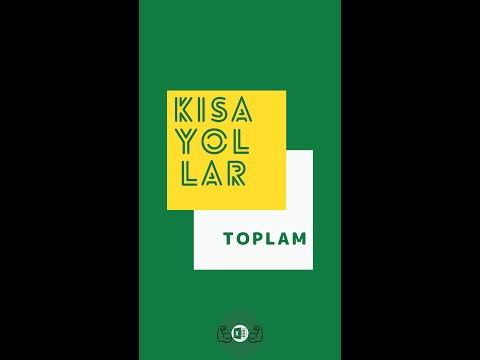 0:00:28
0:00:28
 0:02:27
0:02:27
 0:00:15
0:00:15
 0:00:35
0:00:35
 0:02:03
0:02:03
 0:04:28
0:04:28
 0:00:42
0:00:42
 0:00:19
0:00:19
 0:07:24
0:07:24
 0:01:37
0:01:37
 0:00:59
0:00:59
 0:04:53
0:04:53
 0:00:15
0:00:15
 0:10:41
0:10:41
 0:00:26
0:00:26
 0:01:00
0:01:00